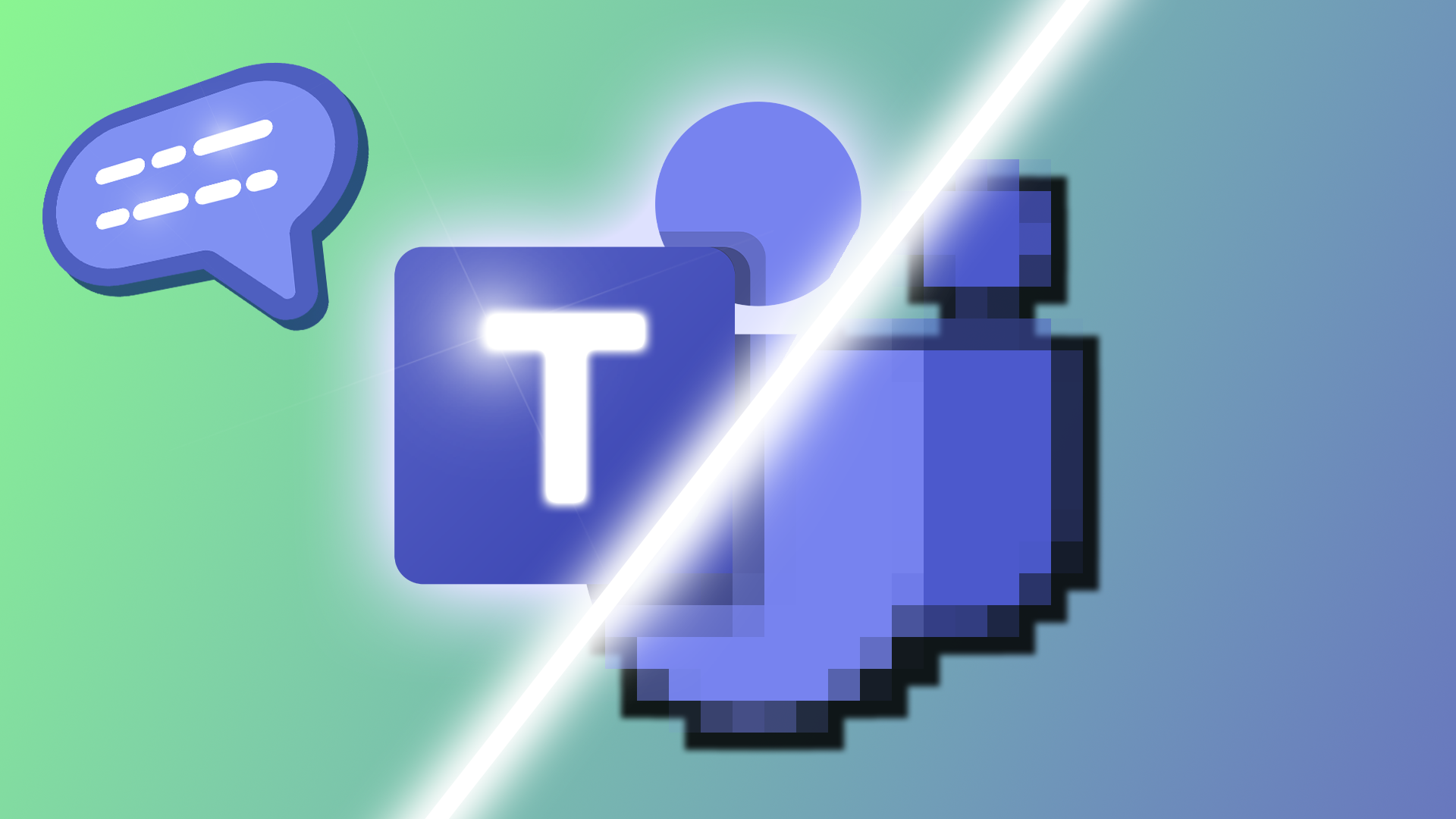Slik oppretter du en Dynamisk Facebook annonse
Er du usikker på hvilke innhold som treffer best i Facebook annonsene dine? Da bør du forsøke å lage deg en Dynamisk Facebook annonse neste gang du skal annonsere.Hva er en Dynamisk Facebook annonse?
En Dynamisk annonse egner seg spesielt godt til deg med nettbutikk, siden de kan tilpasses kunden utifra hvor hen i nettbutikken din, de har vært å klikket. Men den kan også brukes til å gjøre vanlige Facebook annonser litt mer "levende". Du kan for eksempel bruke de til å se hva slags type Hovedtekst, Bilde, Overskrift og Handlingsknapper som gir deg best resultat, og som igjen kan tas med som lærdom i forhold til videre arbeid med innhold i Facebook annonseringen din.
Dersom du lager deg en Dynamisk annonse på Facebook, så vil Facebook vise deg hvilke innhold som ga deg de beste resultatene og kundene dine vil se forskjellige utgaver av den samme annonsen.
Hvordan opprette en Dynamisk Facebook annonse?
For å opprette en Dynamisk Facebook annonse trenger du en Facebook Ads manager konto. Dette er Facebook sitt annonseverktøy som du oppretter selv via Facebook Business Manager. Om du ikke har dette fra før kan du opprette en Facebook Business Manager konto her.
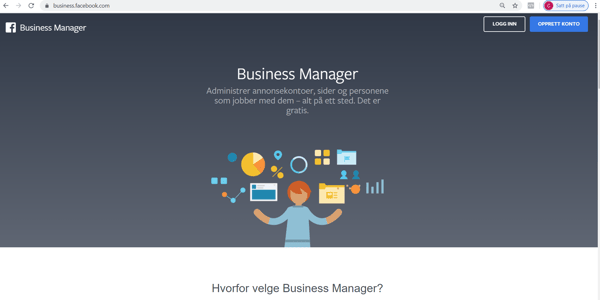
Når du har logget deg inn eller laget deg en Facebook Business Manager konto, kommer du inn til startsiden for bedriften din på Facebook. Om du trenger en direkte lenke til innlogging finner du den her.
I bildet under kan du se hvordan startsiden ser ut. Gå inn på <Hamburgermenyen> og velg <Annonseadministrasjon>.
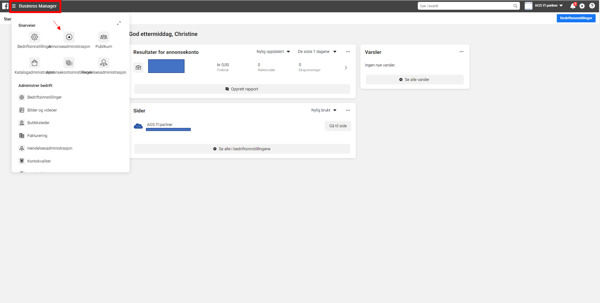
Når du har kommet deg inn i <Annonseadministrasjon>, velger du å <opprette> en ny kampanje. Se under:
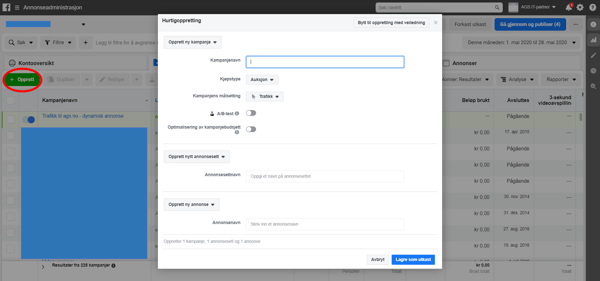
Fyll inn <Kampanjenavn>, sett kampanjens målsetting til <Trafikk> og velg deretter <Annonsesettnavn> og <Annonsenavn>. <Lagre som utkast> og gå videre til å arbeide med annonsen din. Du kan se mitt eksempel under:
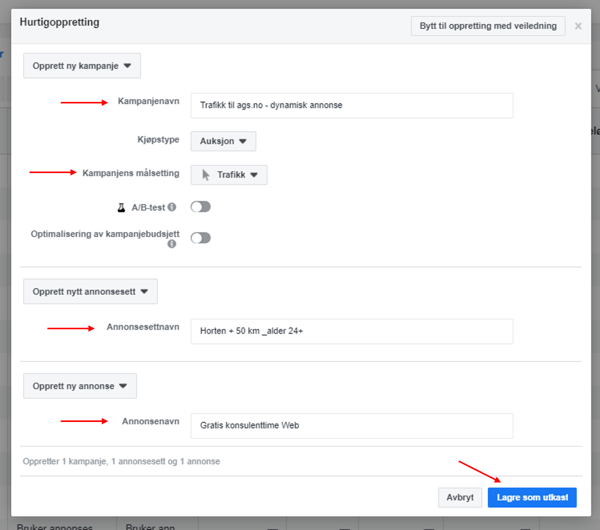
Steg 1 - Sett målsetting for kampanjen din
Du kommer nå til dette skjermbilde, som er på kampanjenivå. Det er her du velger kampanjen målsetting, som i dette tilfelle er satt til <Trafikk>. Trykk <Publiser> nå eller vent til du er helt ferdig med de 3 stegene før du publiserer annonsen.
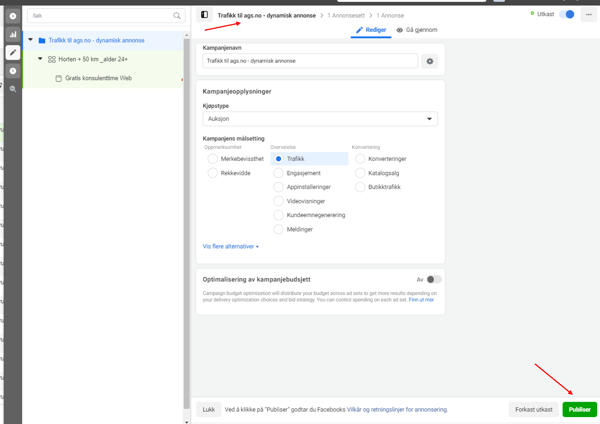
Steg 2 - Sett et budsjett, lag et publikum, definer område og plasseringer
Nå skal vi bevege oss inn under annonsesettnivå, og her skal du velge hvem som skal se annonsen, hvor den skal plasseres, varighet og annonsebudsjett. I veiledningen under kan du følge de røde pilene mine. I første omgang skal du velge hvor du ønsker trafikken, som i mitt tilfelle er inn til vår nettside. Det er også her du skal velge <Dynamisk annonseinnhold>, sette et <Budsjett> og velge <Startdato> for annonsen din. Om du ser på høyre kolonne vil du få en indikasjon på hvordan resultater du kan forvente deg med budsjettet du har satt.
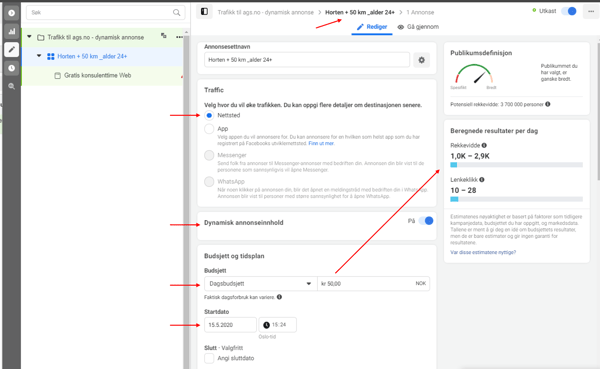
Nå som du har satt et budsjett, bestemt hvor du ønsker trafikken og skrudd på <Dynamisk annonseinnhold>, skal vi definere et publikum på annonsen din. Her setter du opp det geografiske området du ønsker å vise annonsen, aldersgruppe og kjønn. I høyre kolonne kan du følge med på <Publikumsdefinisjon> og se din potensielle rekkevidde med de utfyllingene du har gjort.
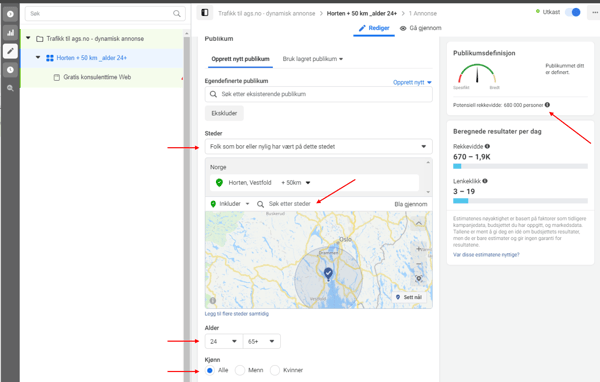
Til slutt skal vi under annonsesett velge hvor du ønsker å plassere Facebook annonsen din og sette opp hva som skal defineres som et resultat når det kommer til annonseleveringen.
Jeg pleier stort sett å velge <Automatiske plasseringer>, da Facebook leverer annonsen der den mest sannsynlig kommer til å gi mest resultater. Jeg velger <Visning av landingsside> som et definert resultat når det kommer til annonseleveringen. Her vil Facebook vise annonsen din til de som har høyest sannsynlighet for å gå helt inn på landingssiden du setter på annonsen. Dette blir igjen definert som et Facebook resultat.
Når dette er utført kan du trykke <Publiser> eller du kan vente til du er helt ferdig med de 3 stegene før du publiserer annonsen.
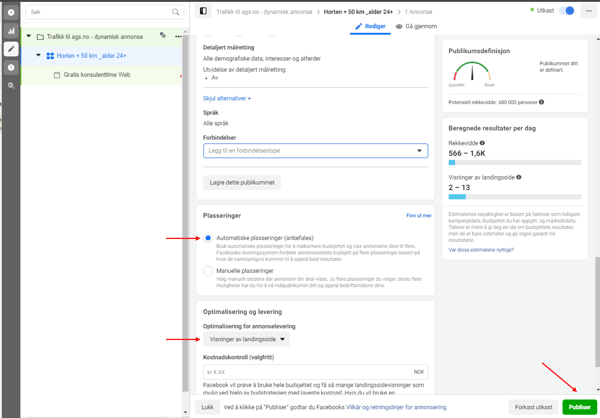
Steg 3 - Utforming av din Dynamiske Facebook annonse
Det er nå moroa begynner! Det er nemlig klart for å utforme og legge til innhold i din dynamiske Facebook annonse. Det som skiller en vanlig annonse med en dynamisk annonse er at vi i en vanlig annonse kun velger ett bilde, en tekst, en overskrift osv., mens vi i en dynamisk annonse legger til flere varianter av tekst, bilder osv. for å teste hvilke innhold som gir best resultat.
Det første du må gjøre er å legge til Facebook side og Instagram konto dersom bedriften din også har en konto der. Under <Annonseoppsett> velger du om du ønsker å legge til bilde eller video eller en karusell.
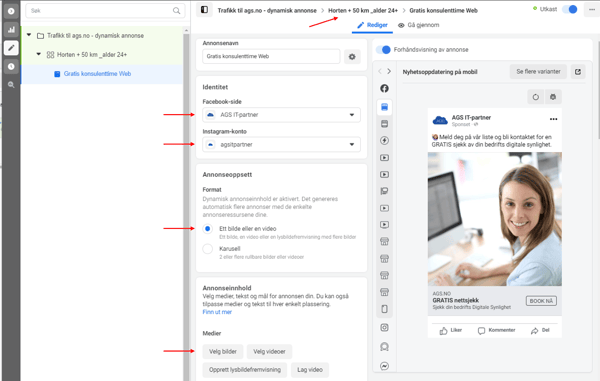
Jeg velger single bilder i min variant og laster opp 3 ulike bilder. Målet med dette er å se hvilke av bildene som har gitt flest resultater. På høyre side får jeg oversikt over hvordan annonsen ser ut på de ulike plasseringene.
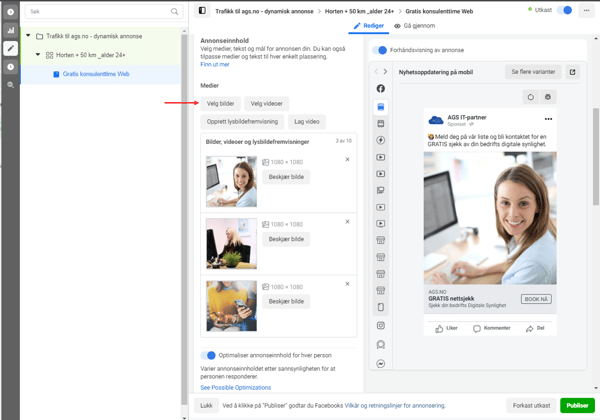
Videre legger jeg til ulike hovedtekster, forskjellige overskrifter, ulike beskrivelser og setter opp URL som trafikken skal gå til og navngir navn på URL slik jeg ønsker at den skal vises visuelt. For å legge til flere varianter under hvert felt velger du <Legg til et annet alternativ>. I bilde under kan du følge pilene for å se hvor i annonsen de ulike elementene vises.
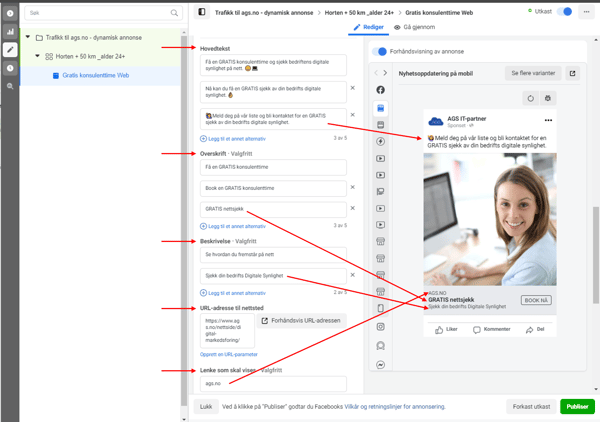
Før innholdet i annonsen er helt ferdig må du sette ulike knapper for <Handlingsoppfordring>. Som du ser i mitt tilfellet har jeg valgt <Finn ut mer>, <Bestill tid>, <Book nå> og <Registrer deg>. I forhold til disse knappene gir dette deg en god indikasjon på hva "ditt publikum" responderer best på.
For å måle konverteringer bør du ha en Facebook piksel installert på nettsiden din. Og for å spore trafikken fra annonsen i Google Analytics velger jeg å sette et URL-parameter for å lett kunne kjenne igjen eventuelle konverteringer og trafikk fra annonsen i nettstatistikken vår i Google. Dette er også statistikk du kan ta med til daglig leder/salgssjef for å vise konkret hva dere får igjen for å annonsere på Facebook.
Annonsen din er nå klar til å publiseres! Et godt råd er å gå gjennom å sjekke ut at alle elementer er på plass. Det er kjedelig å oppdager feil i etterkant av publiseringen.
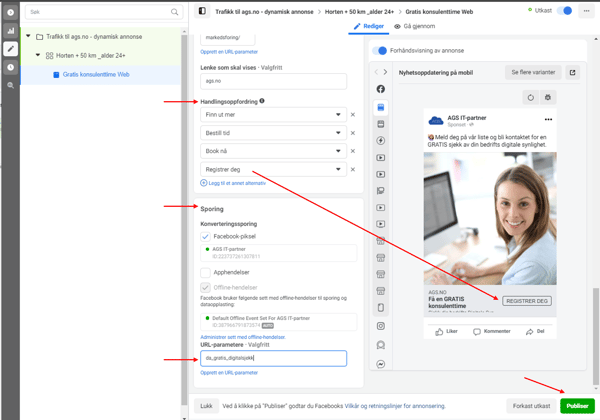
Nå er det bare å vente på at annonsen skal bli godkjent av Facebook, før du kan begynne å se nærmere på resultatene av annonsen din, og forstå hvilke type innhold som traff best.
Facebook vil nemlig justere annonsens utforming ut ifra ditt publikum og deres atferd. En potensiell ny kjøper kan derfor se flere varianter av den samme annonsen, som også gjør at Facebook annonsen din ser litt mer «levende» ut, ved at den kan endre seg etter hvem som ser, hvor de har vært innom å agert med nettsiden din fra før osv.
Når annonsen din nå har kjørt noen dager kan du sjekke hvilke av de ulike innholdskategoriene som har gitt best resultat i Facebook. Dette gjør du ved å gå inn på <Annonseadministrasjon>, gå inn på kampanjen din, se under <Annonsesett> og velg <Målretting og annonseinnhold> under <Kolonner> og under <Analyse> velger du <Plassering> og til slutt <Etter ressurs i dynamisk annonseinnhold>. Da kan du se hvilke overskrift, tekst, handlingsknapper osv. som har gitt best resultater i kampanjen din.
Dette kan hjelpe deg videre til å se hvilke type tekst, bilder osv. som treffer best for ditt publikum neste gang du skal lage deg en Facebook annonse.
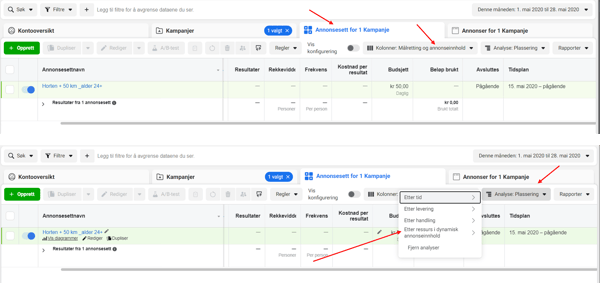
Oppsummering
Facebook er en fantastisk kanal når det kommer til annonsering. Det krever kanskje litt å sette seg inn i administrasjonsverktøyet til Facebook i Ads manager, men er absolutt verdt det når du får kommet i gang. Forsøk å gi det litt tid før du gir opp, og start med å opprette kampanjer med veiledning istedenfor hurtigoppretting i starten. Da kan du få stegvis hjelp og veiledning gjennom hele kampanjeoppsettet.
Ved å prøve en Dynamisk Facebook annonse i starten vil du kunne få litt mer indikasjon på hvilke tekster, knapper og bilder som gjør seg best. Noe som kan gjøre det enklere for deg neste gang du skal opprette en kampanje. En dynamisk annonse er jo bare en av veldig mange muligheter i dette verktøyet, så lek deg litt frem og finn din måte å kommunisere på.
Lykke til med annonseringen!
Problemer med å komme i gang?
Syns du det er vanskelig å få tilgang eller komme i gang? Kontakt oss og vi hjelper deg i gang.
Ta en titt på vårt tjenesteområde for Digital Markedsføring.

Se flere artikler om Digital Markedsføring
Her finner du 5 artikler som handler om Digital Markedsføring. Ta kontakt med oss dersom du vil vite mer om hvordan du kan bli mer synlig på nett.